
- Click

- Beliren açılır menüden Ayarlar'ı seçin.
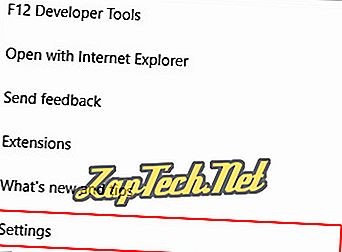
- Aşağıya doğru kaydırın ve

- Tıkla

Form girişi oluşturmak için - üzerine tıklayın.


Form girişini düzenlemek için - Mevcut bir form girişini tıklayın, değişikliklerinizi yapın, ardından

Form girişini silmek için - Farenizi girişin üzerine getirin ve ardından Tamam

Microsoft Internet Explorer
Internet Explorer, kullanıcıların yalnızca otomatik tamamlama (otomatik doldurma) seçeneğini etkinleştirmesine ve devre dışı bırakmasına veya geçmişini temizlemesine izin verir, ancak belirli girdileri değiştirmez.
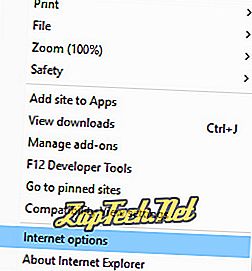
- Açılan pencerede, İçerik sekmesine (A) tıklayın ve ardından Otomatik Tamamlama bölümünde Ayarlar (B) seçeneğini seçin.
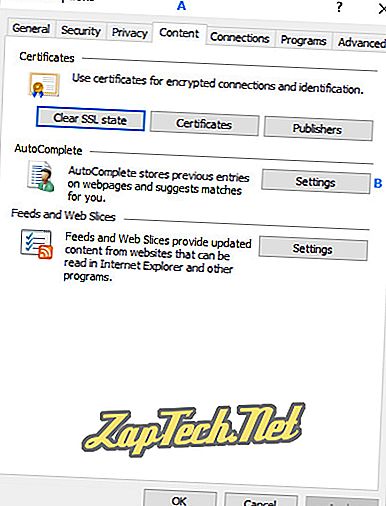
- Bir sonraki menüde iki seçeneğiniz var:
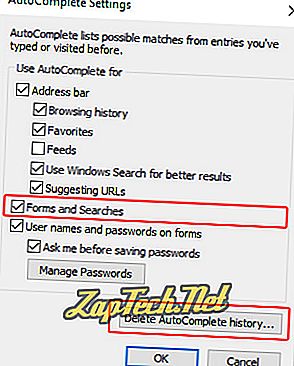
Otomatik Tamamlama'yı açmak veya kapatmak için - Formlar ve Aramalar'ın yanındaki kutuyu işaretleyin veya işaretini kaldırın.
Otomatik Tamamlama geçmişini silmek için -


Google Chrome
- Tıkla

- Beliren açılır menüden Ayarlar'ı seçin.
- Tıkla

- Parolalar ve formlar altında, Otomatik Doldurma ayarları çubuğunun sağ tarafındaki oku tıklayın.

Otomatik doldurma verisi eklemek için
Click


Otomatik doldurma verilerini değiştirmek için
- Click

- Beliren açılır menüden Düzenle'yi seçin.

- Düzenlemelerinizi yapın ve ardından

Otomatik doldurma verilerini silmek için
- Click

- Beliren açılır menüden Kaldır'ı seçin.

Mozilla Firefox
- Mozilla Firefox tarayıcısını açın.
- Tıkla

- Bir sonraki pencerede, Gizlilik ve Güvenlik sekmesini seçin.
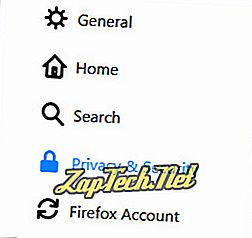
Otomatik doldurma verisi eklemek için
- Tıkla

- Tıkla

- Bilgileri doldurun ve ardından Tamam

Otomatik doldurma verilerini değiştirmek için
- Tıkla

- Değiştirmek istediğiniz adrese, ardından da

- Düzenlemelerinizi yapın, ardından

Otomatik doldurma verilerini silmek için
Silmek istediğiniz girişi seçin, ardından

Opera
Otomatik doldurma verisi eklemek için
- Tıkla

- Ardından, Otomatik doldurma ayarları penceresinde,


- Kaydetmek istediğiniz tüm ayarları doldurun, Tamam ve ardından Tamam seçeneklerine tıklayın .
Otomatik Doldurma verisini değiştirmek için
- Tıkla

- Farenizi düzenlemek istediğiniz girişin üzerine getirin.
- Ekranın sağ tarafında simgesine tıklayın.

- Kaydetmek istediğiniz tüm ayarları doldurun ve Tamam ve ardından Tamam seçeneklerini tıklayın .
Otomatik Doldurma verilerini silmek için
- Tıkla

- Farenizi kaldırmak istediğiniz girişin üzerine getirin.
- Ekranın sağ tarafında simgesine tıklayın.
















